3 วิธีในการส่ง Instagram จากโทรศัพท์ของคุณไปยังทีวี - TechCult
เบ็ดเตล็ด / / August 27, 2023
Instagram เต็มไปด้วยภาพถ่ายที่น่าดึงดูด วิดีโอไดนามิก และเรื่องราวแบบเรียลไทม์ ซึ่งถักทอเข้ากับชีวิตประจำวันของเราได้อย่างราบรื่น อย่างไรก็ตาม มีบางครั้งที่การจ้องมองไปที่หน้าจอเล็กๆ ไม่สามารถแสดงภาพความอัศจรรย์ได้ ดังนั้น บทความนี้จะช่วยให้คุณเรียนรู้วิธีแคสต์โทรศัพท์ขึ้นทีวีโดยใช้ Chromecast และ Miracast เพื่อทำให้โลก Instagram ของคุณมีชีวิตชีวาบนหน้าจอขนาดใหญ่

สารบัญ
3 วิธีในการส่ง Instagram จากโทรศัพท์ของคุณไปยังทีวี
คุณสามารถส่ง Instagram จากอุปกรณ์ Android ไปยังทีวีของคุณได้อย่างง่ายดายโดยใช้เทคโนโลยีการสะท้อนหน้าจอและทีวีที่รองรับ สิ่งนี้ทำให้คุณสามารถแชร์หน้าจอแอพ Instagram จากอุปกรณ์ Android ของคุณไปยังหน้าจอทีวีแบบไร้สายได้ ตอนนี้เรามาดูวิธีการต่างๆ ในการแคสต์ Instagram บนทีวีโดยใช้อุปกรณ์ Android
คำตอบที่รวดเร็ว
ต่อไปนี้เป็นขั้นตอนในการส่ง Instagram จากพีซีของคุณไปยังทีวีโดยใช้ Google Chromecast:
1. มั่นใจทั้งคู่ Google Chromecast และคุณ พีซี อยู่บน เครือข่าย Wi-Fi เดียวกัน.
2. เปิด Google Chrome บนคอมพิวเตอร์ของคุณและเข้าสู่ระบบของคุณ บัญชีอินสตาแกรม.
3. ใน แท็บ Chrome ใหม่, คลิกที่ ไอคอนสามจุด ที่มุมขวาบน
4. เลือก หล่อ… จากเมนูและเลือกของคุณ อุปกรณ์ Chromecast จากรายการ
5. เลือก แท็บ Cast, Cast desktop หรือไฟล์ Cast ตัวเลือก.
6. นำทางไปยังของคุณ แท็บอินสตาแกรม เพื่อดูบนหน้าจอทีวีของคุณ
บันทึก: เนื่องจากสมาร์ทโฟน Android ไม่มีตัวเลือกการตั้งค่าเหมือนกัน จึงแตกต่างกันไปในแต่ละผู้ผลิต ดังนั้นตรวจสอบให้แน่ใจว่าการตั้งค่าถูกต้องก่อนทำการเปลี่ยนแปลงใด ๆ บนอุปกรณ์ของคุณ ขั้นตอนเหล่านี้ดำเนินการในวันที่ ซัมซุงกาแล็คซี่ S20FE โทรศัพท์ ดังที่แสดงในภาพประกอบด้านล่าง
วิธีที่ 1: การใช้คุณสมบัติการสะท้อนหน้าจอในตัวของโทรศัพท์และทีวี
หากคุณมีสมาร์ททีวีด้วย การสะท้อนหน้าจอในตัวหรือรองรับ Miracastคุณโชคดีเพราะคุณไม่จำเป็นต้องซื้อดองเกิล Chromecast ของ Google เมื่อใช้ Screencast หรือ Miracast คุณสามารถส่งสมาร์ทโฟนของคุณไปยังสมาร์ททีวีได้โดยตรงโดยทำตามขั้นตอนที่จะเกิดขึ้น
บันทึก: ขั้นตอนต่อไปนี้จะดำเนินการบน สมาร์ทโฟนซัมซุง และ ซัมซุงสมาร์ททีวี.
1. เชื่อมต่อของคุณ สมาร์ทโฟน และ สมาร์ททีวี ไปที่ เครือข่าย Wi-Fi เดียวกัน.
2. กด ปุ่ม MENU หรือ SMART HUB จากรีโมททีวี Samsung ของคุณ
3. ที่นี่เลือก การตั้งค่า.

4. เปลี่ยนไปที่ ทั่วไป แท็บแล้วเลือก ตัวจัดการอุปกรณ์ภายนอก ตัวเลือก.

5. จากนั้นเลือก ตัวจัดการการเชื่อมต่ออุปกรณ์ ตัวเลือก.
6. เลือก รายการอุปกรณ์ ตัวเลือก.
7. ตอนนี้ของคุณ สมาร์ทโฟนให้ดึงลง แผงการแจ้งเตือน และแตะที่ สมาร์ทวิว ตัวเลือก. โทรศัพท์ของคุณจะสแกนหาอุปกรณ์ที่มีอยู่
บันทึก: โทรศัพท์ Android จากยี่ห้ออื่นอาจมีตัวเลือกนี้แสดงเป็น Miracast, Screencast, Cast, การสะท้อนหน้าจอ, การแชร์หน้าจอ และอื่นๆ
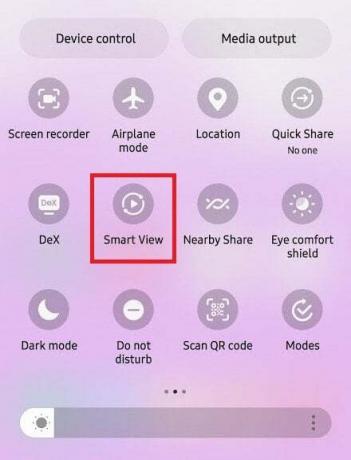
8. จาก โทรศัพท์ → อุปกรณ์อื่น ส่วน ให้เลือก ชื่อทีวีของคุณ จากรายการอุปกรณ์ที่มีอยู่
9. แตะที่ เริ่มตอนนี้ จากป๊อปอัปเพื่อเริ่มส่งแอพ Instagram ด้วย Smart View
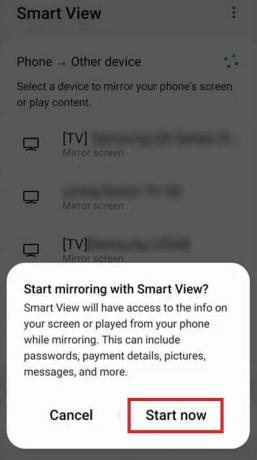
10 ของคุณ โทรทัศน์ให้เลือก อนุญาต ตัวเลือกจากป๊อปอัปยืนยันเพื่อให้โทรศัพท์ของคุณแชร์หน้าจอ
11. ตอนนี้เปิด แอพอินสตาแกรม บนโทรศัพท์ของคุณเพื่อดูเนื้อหาทั้งหมดบนทีวีจอใหญ่ของคุณ
นี่คือวิธีที่คุณสามารถส่ง Instagram จากโทรศัพท์ของคุณไปยังทีวี
อ่านด้วย: วิธีส่งซูมไปที่ทีวีจาก Android: ซูมเข้าสู่หน้าจอขนาดใหญ่
วิธีที่ 2: การใช้ Google Chromecast
คุณสามารถใช้ Google Chromecast ได้เมื่อทีวีของคุณไม่มีตัวเลือกการสะท้อนหน้าจอหรือการแคสต์ในตัว Chromecast เพิ่มความสามารถในการแคสต์และการสตรีมให้กับทีวีที่ไม่มีคุณสมบัติเหล่านี้เป็นหลัก คุณสามารถใช้ได้ แอป Chromecast ฟรีต่างๆ บนโทรศัพท์ของคุณเพื่อส่งโทรศัพท์ของคุณไปยังทีวีได้สำเร็จ อ่านและปฏิบัติตามคำแนะนำของเราใน วิธีสะท้อนหน้าจอ Android หรือ iPhone ของคุณไปยัง Chromecast เพื่อเรียนรู้วิธีต่างๆ ในการดูโพสต์ฟีด Instagram และวงล้อบนหน้าจอทีวีของคุณ
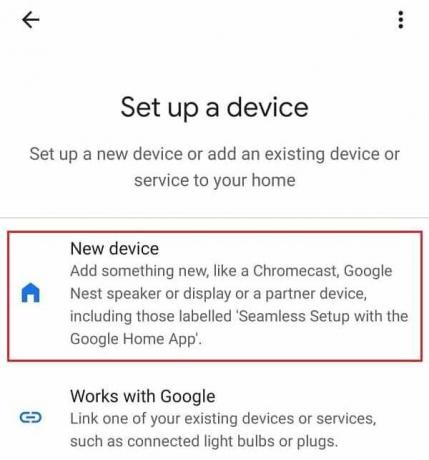
วิธีที่ 3: การใช้ฟีเจอร์ Cast ของเบราว์เซอร์ Chrome บนพีซี
ใช้ คุณสมบัติการส่ง ของเบราว์เซอร์ Google Chrome บนพีซีช่วยให้คุณทำได้ แสดงเนื้อหาของแท็บเบราว์เซอร์หรือทั้งหน้าจอของคุณ บนอุปกรณ์ที่เปิดใช้งาน Chromecast ที่ใช้ร่วมกันได้ เช่น ทีวีที่เสียบอุปกรณ์ Chromecast อยู่. สิ่งนี้มีประโยชน์อย่างยิ่งสำหรับการแบ่งปันการนำเสนอ วิดีโอ เว็บไซต์ และเนื้อหาอื่น ๆ บนหน้าจอที่ใหญ่ขึ้น
ในกรณีของเรา คุณจะสามารถ Chromecast แท็บแอป Instagram ของคุณบนหน้าจอทีวีได้อย่างง่ายดายด้วยขั้นตอนต่อไปนี้
1. เชื่อมต่อ Google Chromecast และ พีซี ไปที่ เครือข่าย Wi-Fi เดียวกัน.
2. ของคุณ คอมพิวเตอร์, เปิด เบราว์เซอร์ Google Chrome และ เข้าสู่ระบบ ของคุณ บัญชีอินสตาแกรม.
3. เปิด แท็บใหม่ ในเบราว์เซอร์ Google Chrome และคลิกที่ ไอคอนสามจุด อยู่ที่มุมขวาบนของเบราว์เซอร์ของคุณ
4. จากเมนู คลิกที่ หล่อ… ตัวเลือก.
บันทึก: รายการอุปกรณ์ที่เปิดใช้งาน Chromecast จะแสดงให้คุณเห็นซึ่งคุณสามารถส่งหน้าจอพีซีได้

5. เลือกของคุณ อุปกรณ์ Chromecast จากรายการและในไม่ช้า การสะท้อนหน้าจอพีซีจะเริ่มบนทีวีของคุณ
บันทึก: โดยค่าเริ่มต้น เฉพาะ แท็บที่ใช้งานอยู่ ของเบราว์เซอร์จะถูกมิเรอร์บนทีวี ผู้ใช้สามารถเลือกได้จาก สามการคัดเลือกแหล่งที่มา, เช่น:
- แท็บแคสต์: ในตัวเลือกแท็บ Cast ผู้ใช้สามารถแคสต์แท็บเดียวในเบราว์เซอร์ Google Chrome และสามารถใช้เพื่อแคสต์ Instagram บนหน้าจอทีวีของคุณได้อย่างมีประสิทธิภาพ
- ส่งเดสก์ท็อป: ตัวเลือก Cast desktop ช่วยให้คุณสามารถแคสต์การแสดงผลแบบเต็มหน้าจอ รวมถึงแท็บ Chrome และแอปพลิเคชันอื่นๆ
- ส่งไฟล์: หากต้องการสตรีมไฟล์เสียง/วิดีโอ ให้คลิกที่ไฟล์ที่คุณต้องการส่งบนหน้าจอทีวีในตัวเลือกไฟล์ Cast
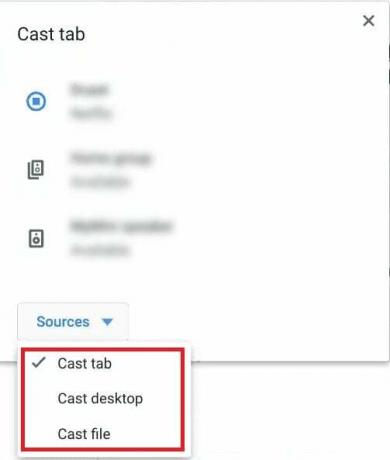
6. ตอนนี้สลับไปที่แท็บที่คุณ บัญชีอินสตาแกรม มีการเข้าถึงและ Chromecast โปรไฟล์ Instagram ของคุณ
อ่านด้วย: วิธีวิดีโอคอลบน Instagram จากพีซี
เราหวังว่าวิธีการเหล่านี้จะช่วยให้คุณเข้าใจได้ วิธีส่ง Instagram บนทีวีของคุณ. ตอนนี้คุณสามารถแชร์ช่วงเวลา IG ที่คุณชื่นชอบบนหน้าจอขนาดใหญ่ได้แล้ว หากคุณมีคำถามหรือต้องการความช่วยเหลือเพิ่มเติม โปรดแสดงความคิดเห็นด้านล่าง ไว้คราวหน้าขอให้มีความสุขกับการคัดเลือกนักแสดงนะ!
Pete เป็นนักเขียนอาวุโสของ TechCult Pete ชอบเทคโนโลยีทุกอย่างและยังมีหัวใจเป็นนัก DIY ตัวยงอีกด้วย เขามีประสบการณ์ร่วมทศวรรษในการเขียนวิธีใช้งาน คุณสมบัติ และคำแนะนำด้านเทคโนโลยีบนอินเทอร์เน็ต



